Как в 1с посмотреть численность работников по подразделениям
С 01.01.2021 г. задача бухгалтера при подготовке расчета по страховым взносам заключается не только в привычной сверке начисленных доходов по строкам 030 и 050 подраздела 1.1 раздела 1 РСВ с 6-НДФЛ, численности застрахованных лиц по строке 010 подраздела 1.1 раздела 1 РСВ с СЗВ-М, но и в контроле заполнения показателя Среднесписочная численность (чел.) на титульном листе отчета и выявлении возможных несоответствий в учете.
При этом не стоит недооценивать роль данного показателя в отчетности. Значение среднесписочной численности:
- используется для проверки соответствия заработной платы среднеотраслевому уровню,
- является одним из критериев:
Также от среднесписочной численности зависит способ представления отчетности в налоговые органы.- применения специальных налоговых режимов,
- применения некоторых пониженных тарифов страховых взносов,
- включения в реестр субъектов малого и среднего предпринимательства.
Среднесписочную численность работников часто требуется рассчитать и для производственных целей, например, в организациях с обособленными подразделениями - для расчета доли распределения прибыли в целях налогообложения между головным и обособленным подразделениями. Для этих целей показатель среднесписочной численности отдельно рассчитывают по каждому такому подразделению.
Среднесписочная численность в 1С:Зарплате и управлении персоналом (ред.3)
В конфигурации «Зарплата и управление персоналом» ред. 3 значение показателя по подразделениям можно получить в типовом аналитическом отчете Численность и текучесть кадров (раздел Кадры – Кадровые отчеты) с установленной настройкой С разбивкой по подразделениям (см. рис. 1).
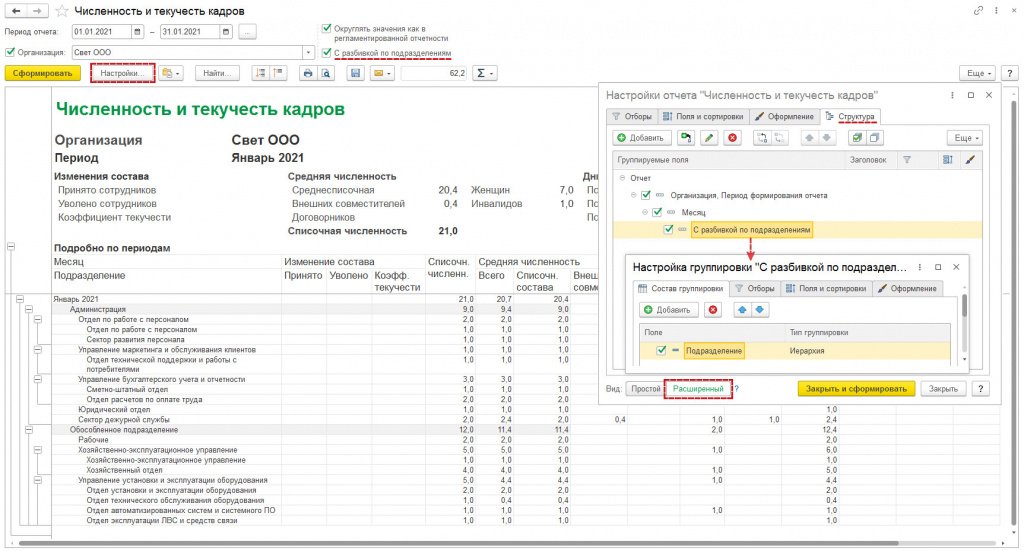
Рис. 1. Отчет «Численность и текучесть кадров» с разбивкой по подразделениям с типом группировки «Иерархия»
При этом в РСВ представлять такие данные отдельно по головной организации и по обособленным подразделениям не нужно, даже если обособленное подразделение наделено полномочиями по начислению и выплате зарплаты работникам, имеет счет в банке и, соответственно, представляет РСВ по месту своего нахождения.
Среднесписочная численность работников в Расчете по страховым взносам всегда заполняется в целом по организации. Обособленные подразделения начиная с отчетности за I квартал 2021 г. этот показатель не заполняют. Такой порядок отражения среднесписочной численности был доведен ФНС в письме от 22.01.2021 № БС-4-11/663@.
В «1С:Предприятии» необходимые изменения уже внесены в большинство конфигураций. Информацию о сроках поддержки такого заполнения формы Расчета можно узнать в «Мониторинге законодательства» .
В «1С:Зарплате и управлении персоналом 8» ред. 3 среднесписочная численность работников для заполнения формы расчета по страховым взносам, формы 4-ФСС, а также форм статистического наблюдения рассчитывается автоматически по правилам статистики (п. 76–79.11 Указаний, утв. приказом Росстата от 27.11.2019 № 711):
уволенный в пятницу работник не учитывается в расчете среднесписочной численности начиная с субботы (п. 76 Указаний);
не учитываются внешние совместители и лица, работающие по договорам ГПХ (п. 78 Указаний);
не учитываются сотрудники, находящиеся в отпуске по беременности и родам, по уходу за ребенком и учебном неоплачиваемом отпуске (п. 79.1 Указаний);
сотрудники, занятые на условиях неполного времени в соответствии с трудовым договором, учитываются пропорционально отработанному времени (п. 79.3 Указаний).
Обратите внимание! При расчете среднесписочной численности в конфигурации «Зарплата и управление персоналом 8» ред. 3 реализован упрощенный способ расчета среднесписочной численности лиц, работающих неполное рабочее время.
Доля неполного рабочего времени работников в конфигурации «Зарплата и управление персоналом 8» ред. 3 определяется по настройкам графика работы и рассчитывается как отношение длительностей рабочих недель графика неполного рабочего времени и полного рабочего времени. В настройках графика неполного рабочего времени в этом случае должны быть установлены флажки Неполное рабочее время, Считать норму по другому графику и указан график полного рабочего времени.
Если же в настройках графика неполного рабочего времени не выбран график полного рабочего времени либо такому сотруднику назначен график полного рабочего времени, то при расчете среднесписочной численности сотрудник будет учитываться по количеству занимаемых ставок.
Если в организации есть сотрудники, которые в отчетном периоде работали неполное рабочее время по инициативе работодателя и в соответствии с законодательством должны учитываться в среднесписочной численности как целые единицы (п. 79.3 Указаний), то среднесписочную численность работников в этом случае в программе следует скорректировать вручную.
Обратите внимание! Расчет среднесписочной численности в «1С:Зарплате и управлении персоналом 8» ред. 3 производится с даты начала учета в программе, поэтому при упрощенном (рекомендованном) переносе данных с прошлой редакции программы посреди года потребуется скорректировать этот показатель вручную.
Проверка заполнения показателя среднесписочной численности
Проверять заполнение показателя среднесписочной численности удобно в аналитическом отчете Численность и текучесть кадров. Отчет позволяет провести сверку среднесписочной численности одним из двух способов.
Расшифровка среднесписочной численности по работникам за каждый месяц отчетного периода.
Порядок расчета среднесписочной численности за отчетный период в конфигурации «Зарплата и управление персоналом» ред. 3 соответствует п. 79.5 Указаний: определяется сумма значений среднесписочной численности работников за каждый месяц отчетного периода (квартал, полугодие, 9 месяцев, год), и получившееся значение делится на количество месяцев в отчетном периоде (3, 6, 9, 12 соответственно).
Для проверки заполнения показателя среднесписочной численности за отчетный период рекомендуем сформировать отчет Численность и текучесть кадров за тот же период и помесячно расшифровать значение показателя Средняя численность списочного состава по полю Сотрудник либо добавить группировку строк по полю Сотрудник (см. рис. 2).
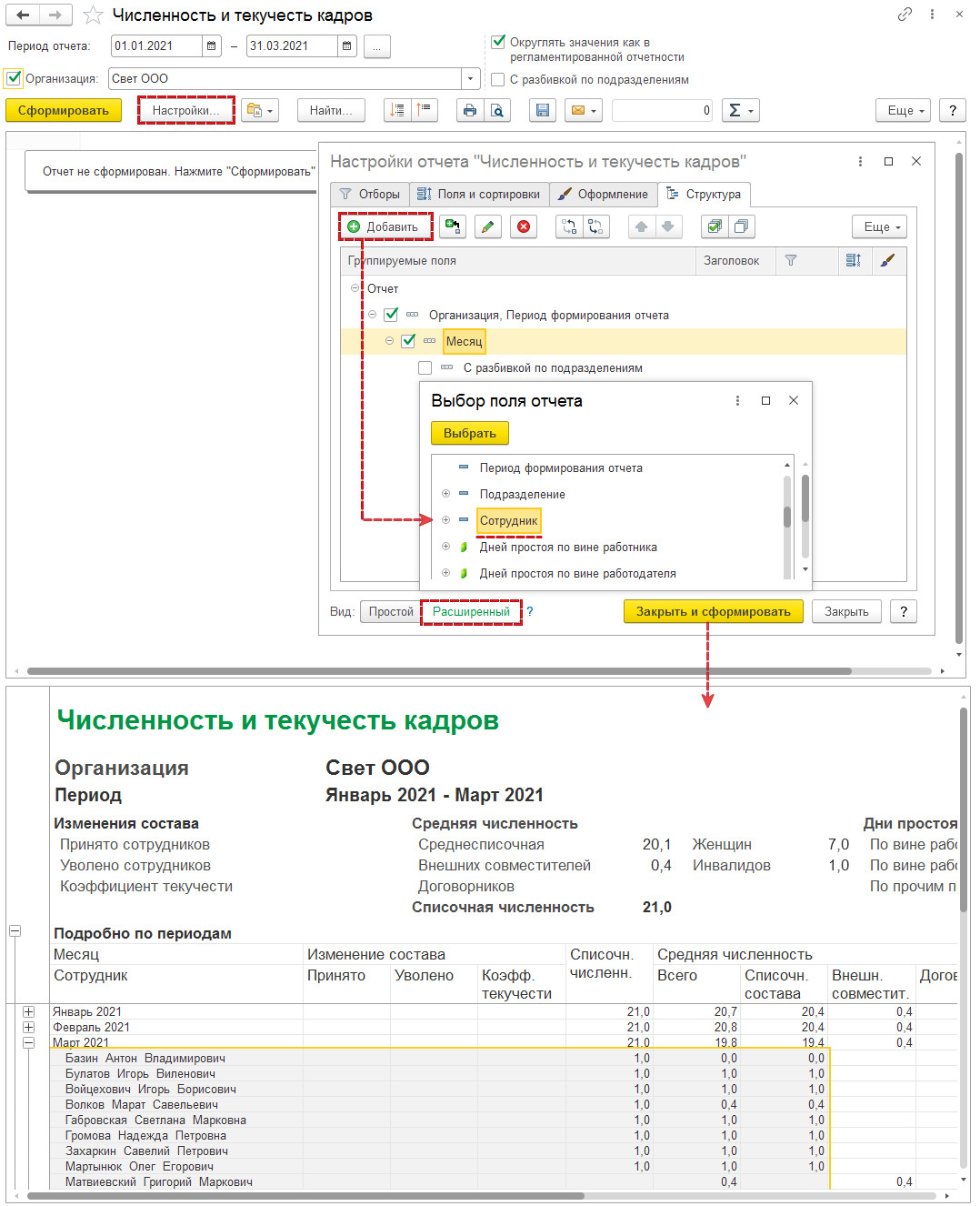
Рис. 2. Добавление в отчет «Численность и текучесть кадров» группировки строк нижнего уровня по полю «Сотрудник»
Из отчета можно легко проверить расчет среднесписочной численности за отчетный период. Для этого рассчитаем сумму соответствующих значений за каждый месяц периода и разделим на количество месяцев в выбранном периоде (см. рис. 3).

Рис. 3. Расчет квартальной среднесписочной численности с помощью отчета «Численность и текучесть кадров»: 60,2 / 3 = 20,1
Расшифровка среднесписочной численности по работникам за отчетный период
Для того, чтобы получить расшифровку показателя среднесписочной численности из отчета Расчет по страховым взносам по работникам без разбивки по месяцам, предлагается настроить аналитический отчет Численность и текучесть кадров.
Чтобы отредактировать вариант отчета под эти цели, предлагается открыть форму изменения варианта отчета с помощью команды Прочее – Изменить вариант отчета меню кнопки Еще. В форме изменений варианта отчета выполняются следующие действия:
- В список полей отчета добавить ресурс Средняя численность списочного состава за период, который отвечает за вывод значения среднесписочной численности за выбранный в параметрах отчета период (см. рис. 4). Остальные числовые ресурсы из структуры отчета можно удалить.
- Изменить формат числа в поле Средняя численность списочного состава за период, установив для него нужное округление: до сотых, до десятых или до целых (см. рис. 5).
- Вместо группировки Месяц в структуре отчета выбрать поле Период формирования отчета (см. рис. 6).
- Добавить группировку по сотрудникам (см. рис. 6).
Формируя получившийся вариант отчета каждый раз в отчетную кампанию по страховым взносам, можно будет легко проверить заполнение среднесписочной численности в расчете по страховым взносам (рис. 7).
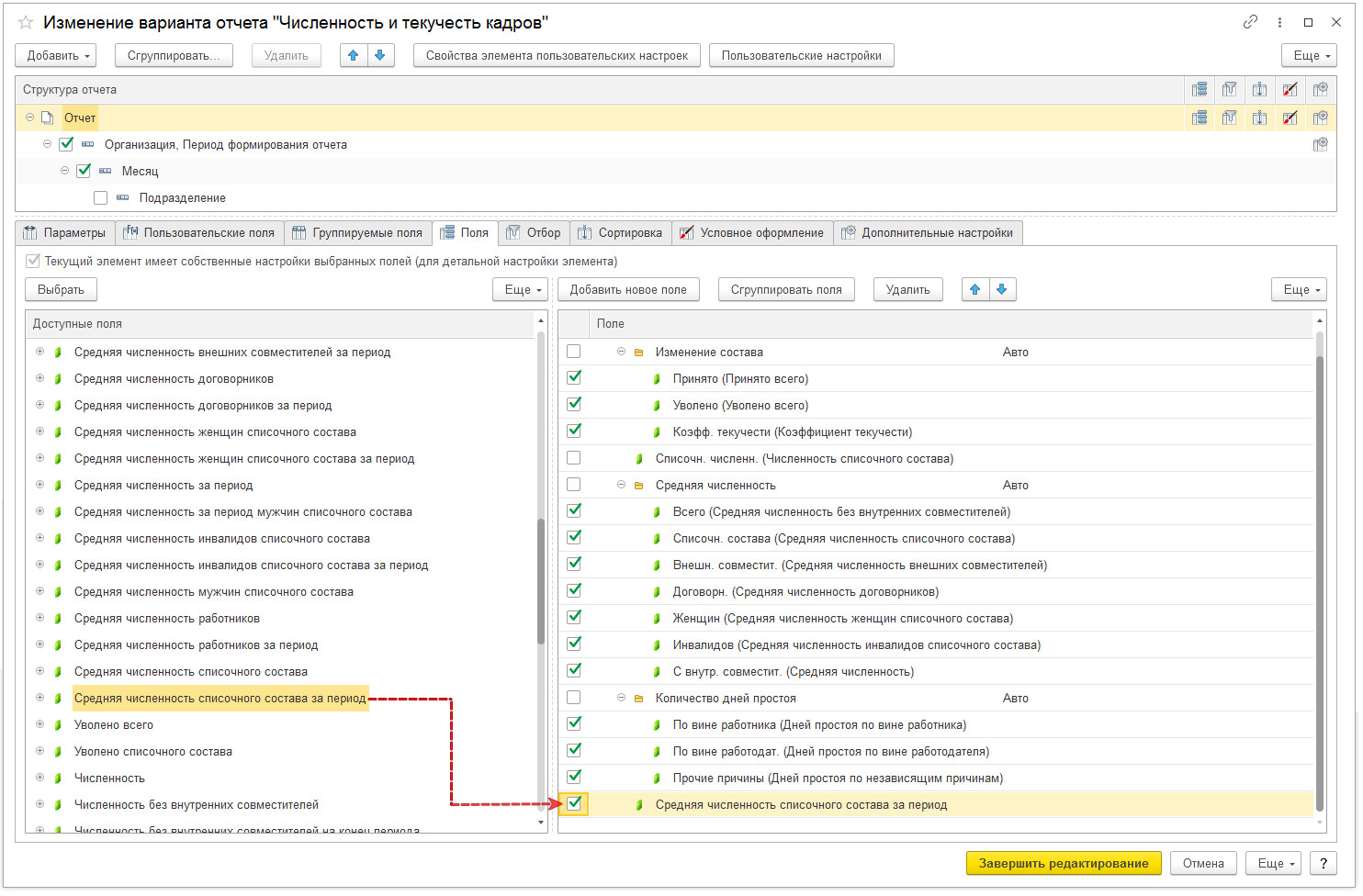
Рис. 4. Добавление в отчет поля «Средняя численность списочного состава за период»
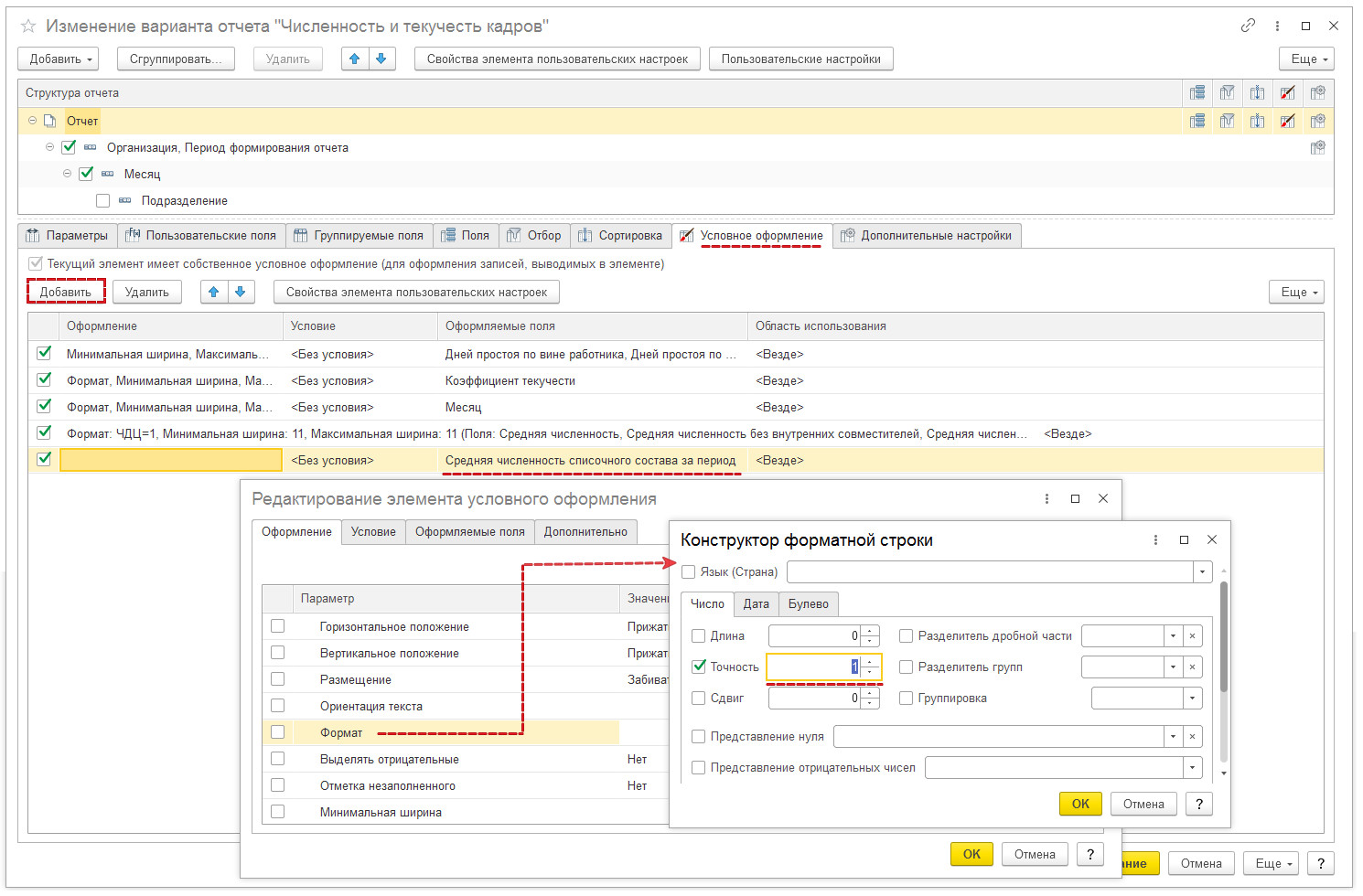
Рис. 5. Настройка округления для поля «Средняя численность списочного состава за период»
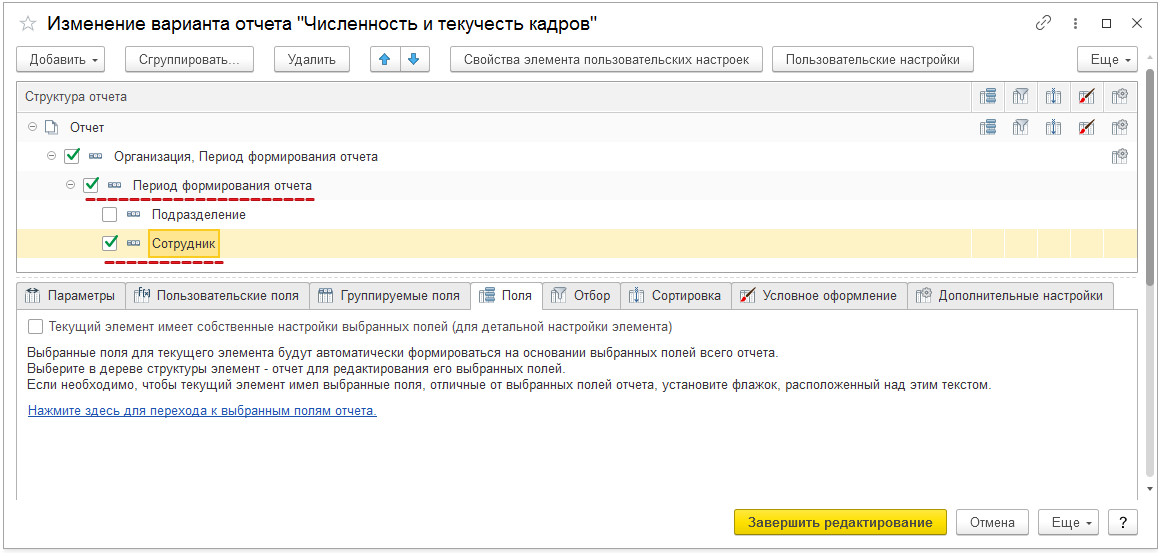
Рис. 6. Настройка группировки по периоду формирования отчета и по сотрудникам
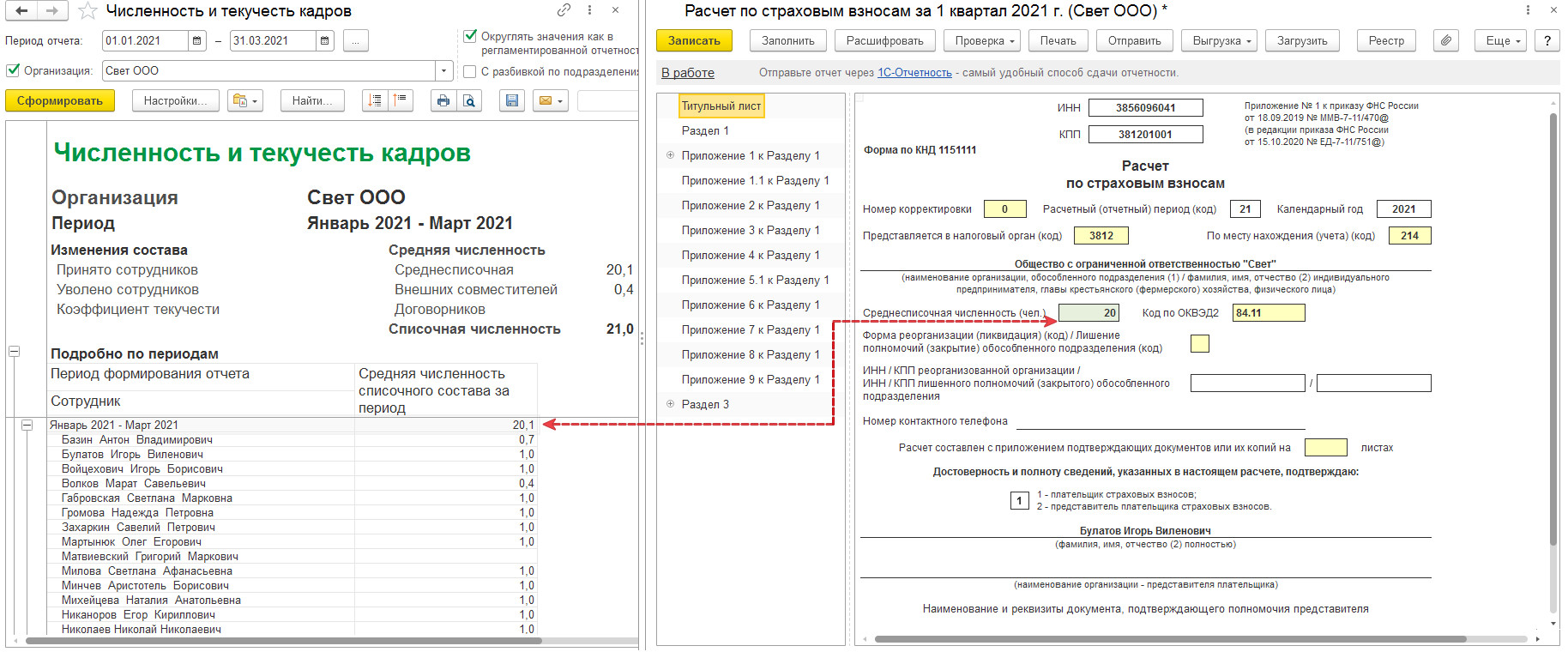
Рис. 7. Расшифровка среднесписочной численности по работникам за I квартал 2021 г.
По выбранному периоду помесячно строится динамика численности персонала в разрезе Подразделений и Должностей. Выбрав соответствующую настройку, можно посмотреть детальную информацию по сотрудникам.
Обработка настроена для добавление во "Внешние обработки".
Численность сотрудников по должностям помесячно для ЗУП 3.1:Специальные предложения







Просмотры 4188
Загрузки 36
Рейтинг 1
Создание 22.10.19 15:10
Обновление 22.10.19 15:10
№ Публикации 1143603
Операционная система Не имеет значения
Страна Россия
Вид учета Не имеет значения
Доступ к файлу Абонемент ($m)
Код открыт Да
Разберем, в каких случаях выгоднее автоматизировать раздельный учет и как это сделать, не «ломая» механизмы типовой конфигурации. Вебинар "Автоматизация раздельного учета по 275-ФЗ в 1С:Бухгалтерии 3.0.". 26 ноября 19:00 мскСм. также
Уведомление о заключении и расторжении трудового договора с иностранцем для ЗУП 3.1 Промо
Внешние печатные формы "Уведомление о заключении ТД с иностранцем" и "Уведомление о расторжении ТД с иностранцем" для ЗУП 3.1 (справочник "Сотрудники"). См. подробное описание, есть особенности! (Приложения № 7 и 8 к приказу МВД России от 30.07.2020 N 536).
2 стартмани
15.09.2017 22954 259 Matilde 26
Проверка не попавших в табель сотрудников. ЗУП
Отчет для проверки, что все сотрудники учтены в табелях учета рабочего времени.
1 стартмани
31.12.2019 12365 27 sapervodichka 6
Трудовой договор, Дополнительное соглашение к трудовому договору, Лист ознакомления, Договор о материальной ответственности, Договор о коммерческой тайне, Согласие на обработку персональных данных для ЗУП 3.1
Комплект печатных форм для отдела кадров для документов Прием на работу и Кадровый перевод: Трудовой договор, Доп. соглашение к трудовому договору, Лист ознакомления с локальными нормативными актами, Договор о полной материальной ответственности, Договор о неразглашении коммерческой тайны, Согласие на обработку персональных данных.
2 стартмани
12.03.2019 46369 243 Asenka 76
Знакомство с сотрудниками
Отчет для тренировки памяти. Запоминаем, как выглядят сотрудники организации, как их зовут, должности.
1 стартмани
29.01.2019 10365 2 SITR-utyos 8
Простой отчет по фактическим отпускам Промо
Отчет позволяет быстро сформировать как сводную таблицу, сгруппированную по видам отпусков, так и с легкостью получить детальный список по всем отпускам за указанный период.
2 стартмани
18.08.2015 44121 91 VBod 5
СЗВ-СТАЖ 2019 для ЗУП 2.5 (130.2)
Формирование файла в документе СЗВ-СТАЖ
1 стартмани
13.01.2019 40126 838 asirius 56
Печать трудового договора, дополнительного соглашения к трудовому договору из шаблона Word, 1С: ЗУП 3
Внешняя печатная форма трудового договора для документа 1С ЗУП 3 "ПриемНаРаботу" формирующегося на основе шаблона Word. (протестировано на Зарплата и управление персоналом, редакция 3.1 (3.1.8.112). Работает на веб-клиенте. 26-05-2019 Добавлена внешняя печатная форма печати дополнительного соглашения к трудовому договору для документа "КадровыйПеревод" .
1 стартмани
12.11.2018 23518 224 KRIHA 42
Проверка действительности паспортов, проверка ФЛ на негатив в ЗУП 3.1
Обработка проверки действительности паспортов физических лиц в 1С ЗУП 3.x. Обработка обращается к API сервису проверки паспортов и открытых реестров. При работе в демо режиме обращение к сервису происходит с задержкой в 2 секунды. Проверка ФЛ на негатив осуществляется по следующим открытым реестрам: реестр дисквалифицированных лиц, реестр массовых руководителей, реестр массовых учредителей, реестр лиц причастных к террористической деятельности, открытый реестр недействительных паспортов. Не работает в демо режиме.
1 стартмани
04.11.2018 26178 20 user718500 4
Внешние печатные формы ЗУП, ЗиК БУ 8. (Т-1, Т-1А, Т-5, Т-5А, Т-6, Т-6А, Т-7, Т-8, Т-8А, Т-9, Т-9А, Т-10, Т-10А, Т-11, Т-11А, Трудовой договор, Постоянные начисления, Ввод постоянного начисления или удержания, Возврат на работу, Табель форма 0504421) Промо
Внешние печатные формы (Т-1, Т-1А, Т-5, Т-5А, Т-6, Т-6А, Т-7, Т-8, Т-8А, Т-9, Т-9А, Т-10, Т-10А, Т-11, Т-11А, Трудовой договор, Постоянные начисления, Ввод постоянного начисления или удержания, Возврат на работу, Табель форма 0504421) Формы которые присутствуют в конфигурации типовые. Добавленные формы: Постоянные начисления, Ввод постоянного начисления или удержания, Возврат на работу.
1 стартмани
22.04.2012 65287 1649 Tokiy 55
Расширение ЗУП 3.1: Установка напоминаний об отпусках из документа "График отпусков" отдельно на каждый отпуск для ЗУП 3.1
Стандартный механизм БСП в типовых конфигурациях позволяет создавать напоминания, для всего предмета напоминаний. Т.е. можно создать напоминание для документа график отпусков. Можно сделать это напоминание периодическим, чтобы оно появлялось пользователю каждый день, например, с текстом "Не забудь проверить график отпусков". Но было бы удобнее, чтобы напоминания появлялись, предположим, за 5 дней до начала конкретного отпуска. Эту возможность я реализовал в расширении для ЗУП 3.1, которое хочу показать вам в этой публикации.
1 стартмани
30.08.2018 18198 116 lopatin 8
Автоматическое напоминание об окончании испытательного срока и срока срочного договора
Расширение конфигурации 1С 8 Зарплата и управление персоналом 3.1 и Зарплата и кадры государственного учреждения 3.1, которое автоматически создает напоминание об окончании испытательного срока и срока срочного договора при проведении документа "Прием на работу". Тестировал на версии ЗУП 3.1.6.37, ЗКГУ 3.1.6.38, платформа 1С:Предприятие 8.3 (8.3.11.2867).
3 стартмани
22.08.2018 15694 63 APTEM_SLV 47
Трудовой договор, Дополнительное соглашение, Материальная ответственность, Коллективная материальная ответственность, Кадровый перевод, Индексация, Т-53 для ЗУП 3 внешние (7 печатных форм). Создание ведомостей по каждому сотруднику одной кнопкой
1. Комплект из 6 печатных форм для документов: Прием на работу, Индексация, Кадровый перевод, Кадровый перевод списком для ЗУП 3.1.11 и более ранних Трудовой договор, дополнительное соглашение, договор личной материальной ответственности, договор коллективной материальной ответственности, индексация, Ведомость Т-53 без лишних строк. Не требуется изменения конфигурации. Подключается через стандартное подключение внешних обработок. 2. Обработка для создания ведемостей из начисления зарплаты. 3. Расширение конфигурации для ЗУП 3.1.11 и КА 2.4.6 для редактирования стажа как в ЗУП 2.5 (Из трудовой деятельности сотрудника. Если ввели строки трудовой деятельности, то стаж считается до даты приема сотрудника).
1 стартмани
26.01.2018 63518 513 p.ugrumov 98
Форма П4 НЗ по подразделениям «Сведения о неполной занятости и движении работников» ТРЕБУЕТ ДОБАВЛЕНИЯ РЕКВИЗИТА АДРЕС (см. описание) Промо
25.04.2012 26074 149 10
В помощь кадровику. Отчет "Штатное расписание и расстановка на выбранные даты"
Отчет будет полезен работникам кадровых и финансовых служб, а также разработчикам кадровых отчетов. В своей практике внедрений прикладного решения «1С: Зарплата и Управление персоналом» редакции 2.5 (и аналогичных блоков УПП ред. 1.3, и ЗиКБУ 1.0) внутри холдинга я часто сталкивался с необходимостью создания синтетических отчетов, которые бы объединяли в себе данные одновременно и штатного расписания и штатной расстановки, причем не на одну заданную дату, а на произвольный набор заданных дат, чтобы пользователь имел возможность анализировать данные кадрового учета в динамике, с возможностью вывода данных в таблицах и в графиках. О том, какую пользу может принести подобный синтетический отчет заинтересованным пользователям и о том, как правильно «синтезировать единорога» рассказываю ниже. Отчет сделан на платформе 8.3.11.2867 и тестировался для ЗУП 2.5.126.1.
2 стартмани
10.01.2018 22415 47 RailMen 14
Калькулятор стажа. ЗУП, ЗГУ
Расширение "калькулятор стажа" для типовой конфигурации ЗУП 3.1 / ЗКГУ 3.1. Дополняет типовую форму ввода стажа без изменения конфигурации.
1 стартмани
18.05.2017 14232 38 chibor 9
Сведения о распределении численности работников по размерам заработной платы за 2017 год, Форма №1 (1С:ЗУП 2.5)
Обновленная форма статистики №1 для сдачи за апрель 2017 года с универсальным подбором сотрудников.
1 стартмани
04.05.2017 42871 399 salbey 72
Количество сотрудников организаций помесячно Промо
Отчет выводит количество сотрудников организаций в разрезе месяцев выбранного периода, подразделений организаций и должностей.
1 стартмани
16.04.2012 30603 258 Lyns_owner 21
Формирование 6-НДФЛ в ЗУП 2.5
Формирование отчетности 6-НДФЛ на практическом примере.
1 стартмани
04.04.2016 83849 833 nsr17 41
Документы в Word без конфигуратора
Как правило, текст трудового договора кадровики набирают в Word. Потом файл с текстом передают программисту и просят сделать печатную форму для справочника Сотрудники. Программист выполняет поставленную задачу, и у справочника появляется новая печатная форма с нужным текстом и автоматическим заполнением основных параметров (ФИО, паспортные данные и т.д.). Проходит какое то время, и появляется необходимость в редактировании текста трудового договора. Кроме редактирования, может возникнуть необходимость в добавлении еще какого-то договора или соглашения в виде печатной формы. Тогда кадровик обращается за помощью к программисту. Чтобы пользователь сам мог отредактировать текст или добавить новую печатную форму без помощи программиста (или с минимальной помощью программиста), был написан этот инструмент. Скажу сразу. Обработка может показаться сложной и непонятной для обычного пользователя в части формирования источника данных для заполнения файла word (тогда он может обратиться за помощью к программисту), но отредактировать текст договора , на мой взгляд, вполне сможет.
Новый 2021 год, как и любой другой, принес с собой изменения в законодательстве. Одним из таких новшеств стало упразднение подачи отдельного отчета «Сведения о среднесписочной численности работников», который всегда сдавался в начале января. Начиная с 2021 года, данный отчет будет предоставляться в составе расчета по страховым взносам. Однако расшифровка соответствующего показателя в РСВ на данный момент отсутствует. Как же проверить, какие данные «подтягивает» программа? В этом лайфхаке приоткроем завесу тайны и подскажем, где увидеть те самые заветные цифры!
Среднесписочная численность в 1С: ЗУП ред. 3.1.
В программе 1С: Зарплата и управление персоналом ред. 3.1 всё просто: не нужно ломать голову и гадать какие цифры попали в РСВ. Ведь такой отчет уже реализован разработчиками и его можно сформировать в разделе кадровых отчетов.
Шаг 1. Перейдите в раздел «Кадры» - «Кадровые отчеты».
Шаг 2. Пролистав список отчетов вниз, откройте отчет «Численность и текучесть кадров».
Отчет позволяет пользователю сформировать информацию не только в целом по организации, но и получить сведения в разрезе подразделений.
Шаг 3. В открывшейся форме отчета установите настройки:
• укажите период получения данных;
• выберите организацию, если учет в программе ведется по нескольким предприятиям;
• при необходимости детализации в разрезе подразделений установите галочку «С разбивкой по подразделениям».
Данные отчета сгруппированы в разрезе месяцев, указанного периода, и с детализацией по подразделениям.
Нажимая кнопки группировки структуры «+» и «-», информацию можно сворачивать и разворачивать.
Шаг 4. Для получения расшифровки ячейки, щелкнув дважды на ней мышкой, выберите поле для детализации. Например, «Сотрудник».
Сформируется отчет «Численность и текучесть кадров (Расшифровка)».
Из расшифровки пользователю видно сведения о численности в разрезе сотрудников организации, выбранного подразделения.
Среднесписочная численность в 1С: Бухгалтерия предприятия ред. 3.0
С программой 1С: Бухгалтерия предприятия ред. 3.0 всё гораздо сложнее.
На данный момент времени информацию о среднесписочной численности сотрудников можно получить, только сформировав регламентированный отчет «Сведения о среднесписочной численности работников».
Шаг 1. Перейдите в раздел «Отчеты» - подраздел «1С-Отчетность» - «Регламентированные отчеты».
Шаг 2. Нажав кнопку «Создать», выберите вышеуказанный отчет. В окне настройки задайте период отчета и нажмите «Создать».
С 2021 года данный отчет отменен, поэтому в поле «Дата» не доступны даты 2021 года.
Возможно в будущем разработчики добавят в эту конфигурацию отчет, позволяющий понять логику программы при подсчете среднесписочной численности. А пока остается лишь очередной раз констатировать факт, что переход на 1С: ЗУП с каждым годом становится всё более актуальным.
Успешное функционирование любого предприятия напрямую зависит от грамотно разработанных внутренних регламентов. К регламентам относятся не только практические инструкции, описывающие действия работников, но и документы, утверждающие структуру организации, режим её работы и правила внутреннего распорядка. Основополагающими документами, которые составляются ещё до начала работы предприятия, являются организационная структура предприятия и штатное расписание.
Организационная структура в 1С: ЗУП
При помощи организационной структуры на предприятии закрепляют перечень подразделений и их подчинённость друг другу. Самым популярным видом взаимодействия отделов считается линейный, когда все подразделения подчиняются одному руководителю. Ещё одним типом является функциональная структура. При ней специалисты распределяются, согласно выполняемым функциям, и у каждого такого объединения существует свой начальник. Также выделяют матричный тип взаимодействия, при котором сотрудников различных подразделений объединяют в группы для достижения целей предприятия. Например, для разработки нового продукта будут необходимы технические специалисты, маркетологи и сметчики.
Организационная структура в 1С: Зарплата и управление персоналом представлена в виде справочника «Подразделения», который расположен в разделе «Главное».
В нём можно создавать как простые структуры подчинённости, так и более сложные. При создании нового элемента справочника есть возможность указать, является ли данное подразделение обособленным, его дату создания, график работы, вышестоящее подразделение, а также задать отражение начислений в бухучёте и определить вариант выплаты заработной платы.
Пример простой схемы взаимодействия представлен на рисунке ниже. При создании всех элементов справочника графа «Вышестоящее подразделение» была заполнена подразделением «Руководство».
При сложной схеме взаимодействия создаётся многоуровневый справочник.
Справочник «Подразделения» используется при составлении штатного расписания, приёме на работу сотрудников, начислении и выплате заработной платы.
Штатное расписание в 1С: ЗУП
Обязанность ведения штатного расписания, а также периодичность его создания законодательно не закреплены. Но в связи с существованием унифицированной формы, многие ссылаются на необходимость его составления. В данном документе предприятие закрепляет количество штатных единиц в каждом подразделении, с указанием их окладов, должностей и специальностей.
На что следует обратить внимание при составлении штатного расписания?
Во-первых, на то, что у сотрудников с одинаковыми должностями и общим подразделением должны быть равные ставки. В противном случае трудовая инспекция может это счесть неравными условиями труда или предвзятым отношением к определённой персоне. Так как обязанности, описанные в должностных инструкциях, утверждаются не лично для каждого сотрудника, то работники одной категории должны выполнять равный объём работы и получать за него одинаковый оклад. Если в вашем коллективе есть, скажем, два бухгалтера с разными окладами, то лучше одного из них сделать, к примеру, старшим или ведущим. Или уравнять им тарифную часть, а разницу считать мотивационной.
Второй важный момент, который нужно учесть при составлении штатного расписания, - это обязанность работодателей публиковать открытые вакансии в службу занятости. Если у вас на данный момент времени укомплектован состав сотрудников предприятия, проверьте, чтобы в штатном расписании не было свободных единиц.
Рассмотрим заполнение штатного расписания в программном продукте 1С: Зарплата и управление персоналом.
Для начала необходимо включить возможность его ведения. Для этого перейдём в раздел «Настройка» - «Кадровый учёт» - «Настройка штатного расписания» и установим флаг «Ведётся штатное расписание». Также в открывшемся окне настройки нужно выбрать, будете ли вы сохранять историю изменений. Если установить данный флаг, то зайти в документ утверждающий расписание и внести в него изменения будет невозможно. В этом случае необходимо создать документ «Изменение штатного расписания». Под каждой строкой настроек есть краткое описание включаемого функционала, которое поможет вам с расстановкой необходимых флагов.
После окончания настройки нажимаем «Применить и закрыть» и переходим в раздел «Кадры». Там вы увидите подраздел «Штатное расписание». Далее перейдём к вводу и утверждению документа. В нашем примере мы выбрали вариант хранения истории изменений, поэтому нас интересует пункт «Изменения штатного расписания». При помощи кнопки «Создать» из выпадающего меню выбираем «Утверждение штатного расписания».
При помощи кнопки «Добавить позицию» построчно заполняем табличную часть документа, указывая подразделение, должность, количество ставок, оклад и график работы. После проведения документа при помощи кнопки «Печать» можно вывести на экран унифицированную форму Т-3 или приказ об утверждении. Теперь при вводе документа «Приём на работу» часть полей будет заполняться в автоматическом порядке, исходя из утверждённого расписания.
Предположим в структуре вашей организации произошли изменения. В созданном документе «Изменение штатного расписания» есть три основные кнопки, которыми следует пользоваться.
Кнопка «Добавить позицию» предполагает добавление ранее неутверждённой штатной единицы. Такие строки заполняются зелёным шрифтом.
Если вам необходимо поменять начисление, количество сотрудников данной должности или график работы ранее утверждённой позиции, то следует прибегнуть к кнопке «Изменить позицию». Такие изменения отражаются синим шрифтом.
В случае сокращения мы выбираем кнопку «Закрыть позицию». Такие изменения отражаются красным цветом.
После проведения документ можно вывести на печать приказ о внесении изменений.
Для просмотра актуального штатного расписания в разделе «Кадры» необходимо выбрать пункт «Штатное расписание». Для проверки соблюдения расписания и наличия свободных штатных единиц в организации можно прибегнуть к кадровым отчётам в разделе «Кадры».
Читайте также:


